Cara Menyegerakkan Penanda Buku & Data Pelayar di Firefox & Opera
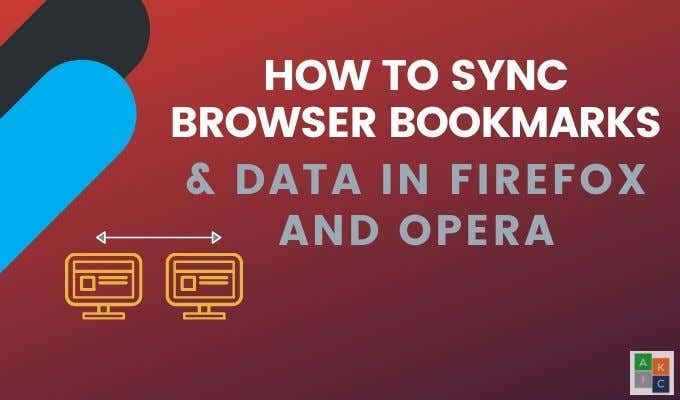
- 3914
- 278
- Clarence Tromp
Orang tidak lagi mengakses web dari penyemak imbas tunggal atau peranti. Kebanyakan beralih antara peranti kerana mereka menjalani rutin harian mereka. Setiap penyemak imbas mempunyai set penanda buku sendiri. Sekiranya anda membuat atau memadam penanda halaman pada satu penyemak imbas, perubahan itu tidak akan ditunjukkan pada orang lain yang anda gunakan.
Ini akan berfungsi dengan baik jika anda menggunakan penyemak imbas yang sama pada semua peranti anda. Namun, kebanyakan orang tidak. Sebagai contoh, pengguna Firefox dan Opera ingin melihat laman web kegemaran mereka pada pelbagai pelayar dan ingin dapat menyegerakkan penanda buku pada pelayar di seluruh sistem.
Isi kandungan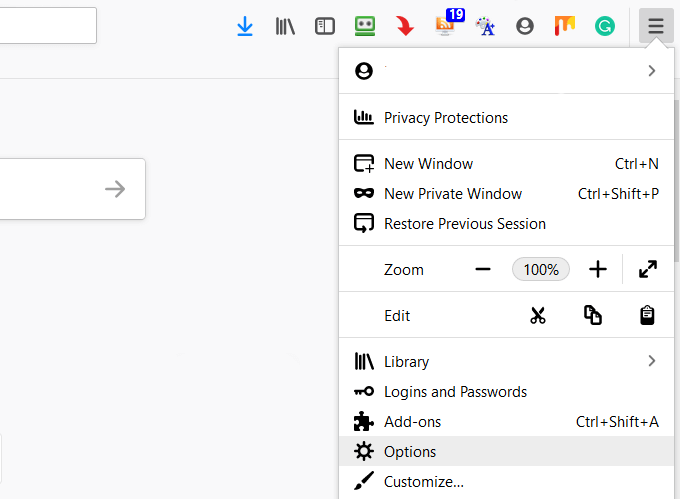
Log masuk, Tambahkan kelayakan anda, dan kemudian klik SYNC di sebelah kiri navigasi.
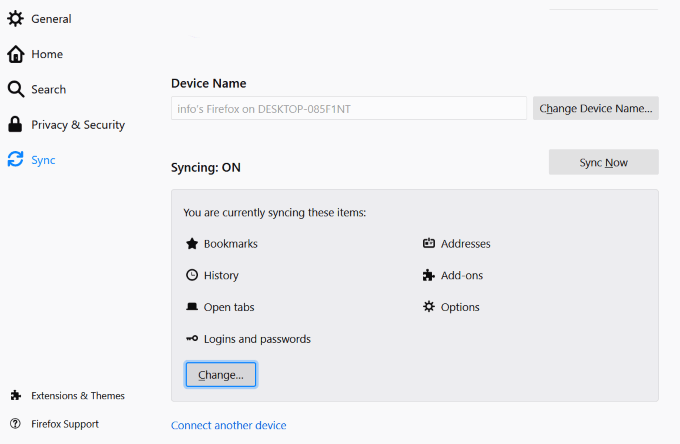
Seperti yang anda lihat dalam tangkapan skrin di atas, kami sedang menyegerakkan penanda buku, alamat, tab terbuka, log masuk dan kata laluan, tambahan, dan pilihan.
Sekiranya anda ingin mengeluarkan item yang disegerakkan, klik Ubah Dan nyahtistikan apa yang anda tidak mahu menyegerakkan. Untuk menambah peranti, klik dihidupkan Sambungkan peranti lain untuk menyegerakkannya di Firefox.
Segerakkan pelayar opera anda dengan alat terbina dalamnya
Log masuk ke Opera dengan pergi Tetapan (untuk PC) dan Keutamaan (untuk mac)> Tetapan penyemak imbas.
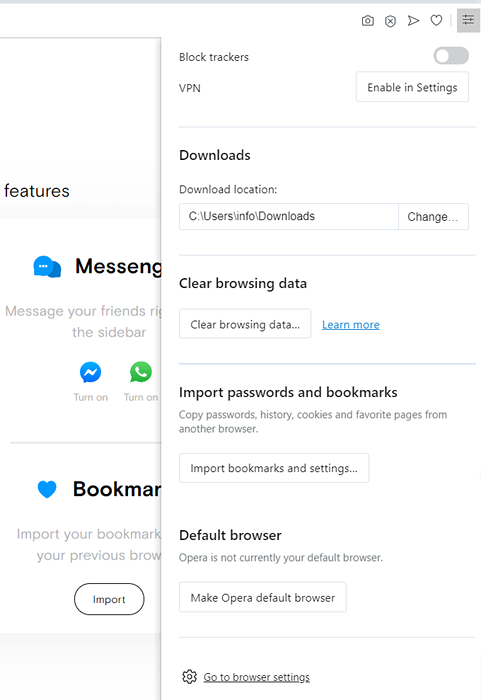
Tatal ke bawah Penyegerakan dan klik pada Log masuk butang.
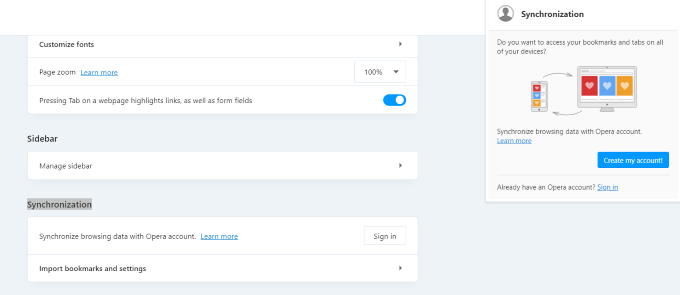
Sekiranya anda belum mempunyai akaun opera, klik butang biru yang mengatakan Buat akaun saya. Sekiranya anda sudah mempunyai akaun, Log masuk.
Pilih apa yang anda mahu menyegerakkan dan klik Mula.
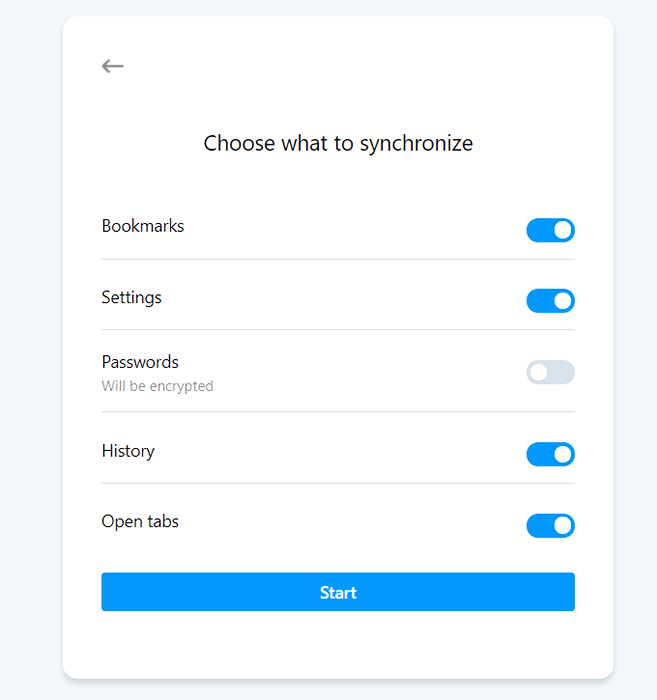
Setelah log masuk, penyegerakan diaktifkan.
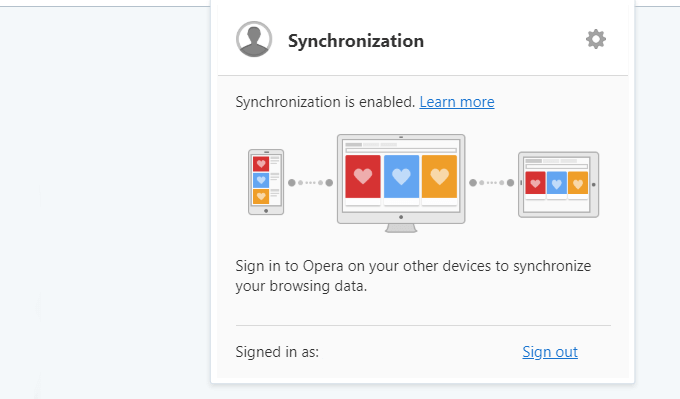
Apabila anda keluar dari akaun opera anda, data yang disimpan ke penyemak imbas anda tidak akan diselaraskan. Untuk menambah penanda halaman atau kata laluan baru ke data yang disegerakkan, anda mesti log masuk ke akaun opera anda.
Terdapat juga alat pihak ketiga yang akan membantu anda menyegerakkan penanda buku dan data anda di seluruh peranti anda. Kami akan membincangkan beberapa di bawah.
Atavi
Atavi adalah perkhidmatan web percuma yang menguruskan dan menyegerakkan penanda halaman anda di awan. Yang anda perlukan adalah sambungan internet untuk mengakses penanda halaman anda dari mana -mana pelayar atau peranti.
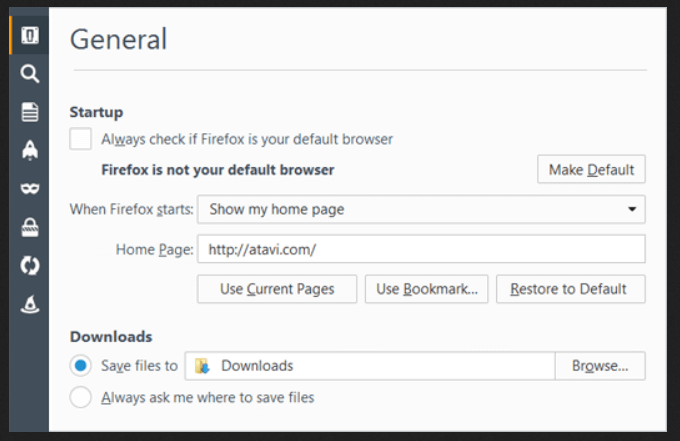
Dengan Atavi, anda boleh menggunakan penanda halaman anda melalui perkhidmatan mereka dan menetapkan Atavi sebagai laman utama anda. Tambahkan penanda halaman baru ke halaman kegemaran melalui papan pemuka.
Apabila anda menukar halaman utama anda ke Atavi, ia dibuka secara automatik apabila anda memulakan penyemak imbas anda.
Sekiranya anda membuat perubahan, ia akan segera disegerakkan dengan semua peranti dan penyemak imbas lain. Setiap penanda buku mempunyai lakaran kecil yang menjadikannya lebih mudah untuk mengenal pasti.
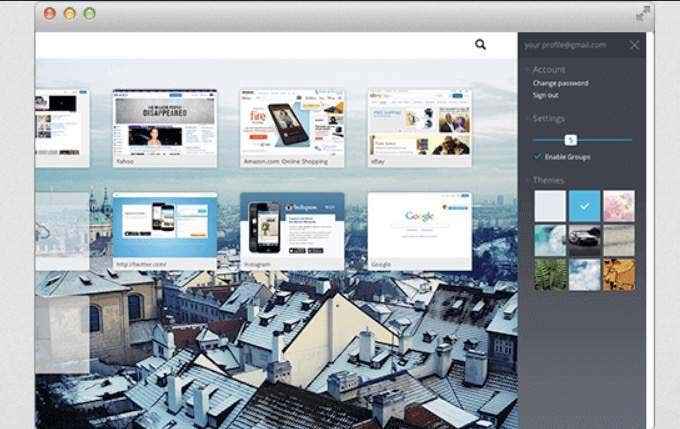
Daftar untuk akaun percuma dengan profil media sosial atau alamat e -mel anda. Atavi bekerja pada semua pelayar utama, termasuk Firefox dan Opera.
Hujan.io
Menyegerakkan dan menggunakan penanda halaman anda dengan hujan lebat.io tidak berlaku di dalam negara. Anda mesti mengakses data dan penanda halaman dalam talian di atas hujan.laman web io.
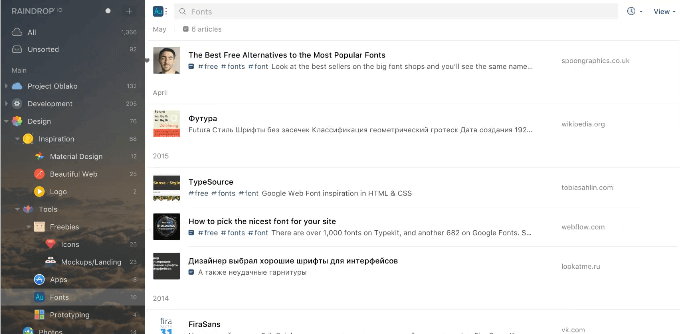
Buat akaun percuma dan pasang hujan hujan.program io sebagai lanjutan atau aplikasi. Lihat dan gunakan penanda halaman anda dari panel hujan atau ikon bar alat.
Import penanda halaman tempatan anda yang ada ke dalam hujan anda.akaun io. Kemudian pasang program untuk penyemak imbas lain seperti Firefox dan Opera untuk melihat penanda halaman anda yang tersimpan pada kedua -duanya.
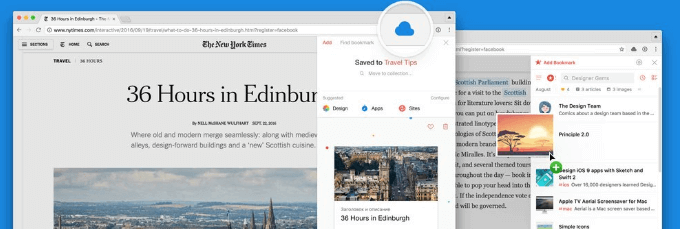
Susun penanda buku mengikut tarikh, nama, dan kriteria lain. Untuk mengedit atau memadam penanda halaman, klik kanan di atasnya. Apabila anda membuang atau mengubah suai satu penanda buku dalam satu penyemak imbas, perubahan itu akan disegerakkan secara automatik dengan pelayar lain kerana mereka berada di antara muka yang sama.
Klik ikon hujan untuk menambah penanda halaman dan pilih folder mana yang anda mahu simpan. Akaun penanda buku asas adalah percuma.
Walau bagaimanapun, anda perlu menaik taraf ke akaun pro pada $ 3 sebulan ($ 28 setahun) ke:
- Cari dan padamkan pautan rosak pendua dan penanda buku pendua.
- Simpan koleksi penanda buku di awan dengan perkhidmatan seperti Google Drive atau Dropbox.
- Koleksi penanda halaman di subfolder.
Roboform
Kebanyakan orang mengenali roboform sebagai pengurus kata laluan. Walau bagaimanapun, ia juga merupakan alat penyegerakan bookmark. Dengan mengambil alih penanda halaman pelayar tempatan anda, Roboform akan disegerakkan secara automatik pada mana-mana peranti atau komputer yang menjalankannya.
Sekiranya anda sudah menggunakan Roboform untuk menguruskan kata laluan anda, mari tunjukkan kepada anda bagaimana ia berfungsi untuk menyegerakkan penanda halaman dan data anda.
- Klik kanan pada ikon Roboform dan pilih Pilihan.
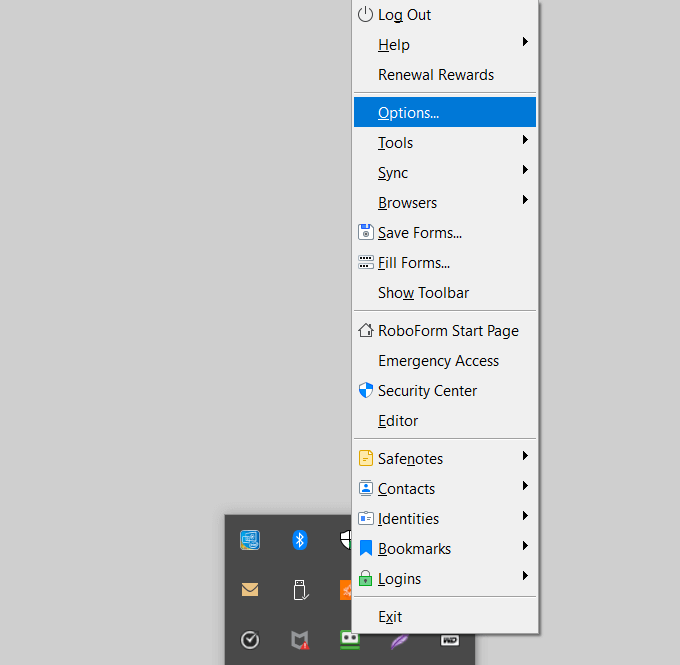
- Daripada Pilihan menu, pilih Akaun & Data.
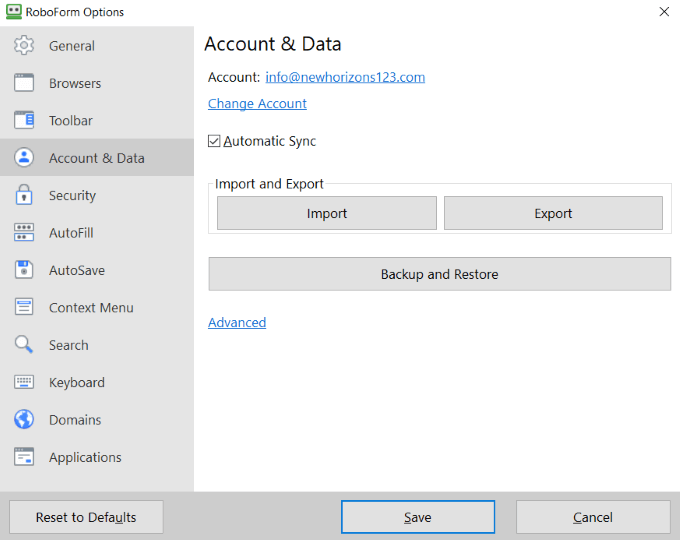
- Klik Import. Sekiranya anda menyimpan penanda halaman anda dalam folder dan subfolder, pastikan anda menyemak kotak di sebelah Susun data yang diimport ke sub-folder.
- Kemudian klik Import Di sebelah pelayar yang anda mahu import.
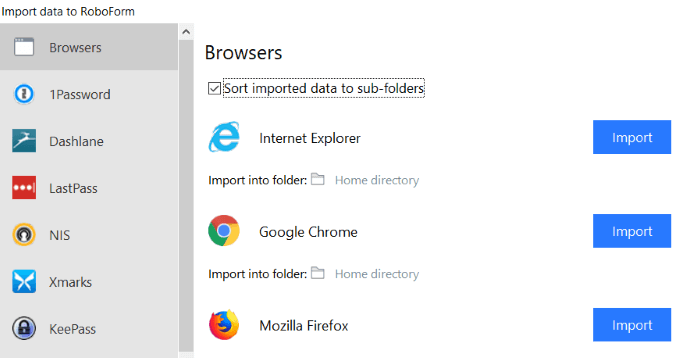
Sebagai Roboform berfungsi dengan mana -mana pelayar web, anda akan dapat melihat semua penanda halaman dan folder anda dengan mengklik ikon Roboform pada bar alat.
Klik kanan pada mana-mana folder atau penanda halaman untuk mengurus dan mengeditnya. Penanda halaman anda sekarang akan diselaraskan pada semua peranti dan merentas semua penyemak imbas.
Eversync
Alat lain untuk menyegerakkan penanda halaman untuk penyemak imbas ialah Eversync. Ia adalah lanjutan untuk semua pelayar utama, termasuk Firefox dan Opera.
Mulakan dengan membuat akaun eversync untuk menyimpan penanda halaman anda secara dalam talian. Pasang sambungan penyemak imbas untuk Firefox dan Opera. Terdapat juga aplikasi untuk telefon iOS, Android, dan Windows.
Apabila menggunakan pelanjutan penyemak imbas, klik butang ke Mula Penyegerakan.
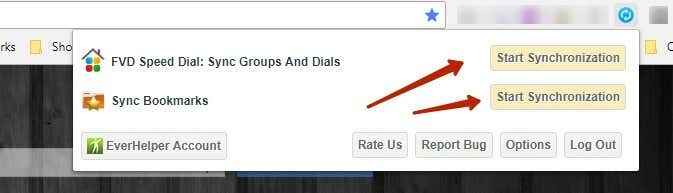
Untuk melihat semua penanda halaman anda, klik Akaun Everhelper butang. Periksa pendua dan folder kosong.
Anda juga boleh mengedit, menjimatkan kegemaran, memadam, dan menandakan laman web sebagai peribadi. Untuk menguruskan segala -galanya dengan kumpulan penanda buku, buat folder baru.
Eversync adalah percuma sehingga 15,000 penanda buku. Ia juga akan menyimpan dua minggu sandaran automatik. Sekiranya anda memerlukan panggilan tanpa had, penanda halaman tanpa had, dan mengarkibkan dengan sandaran pelayan, anda boleh menaik taraf ke pelan pro.
Untuk menyegerakkan penanda halaman dan data anda, anda boleh:
- Gabungkan penanda buku tempatan dengan mereka dalam talian
- Muat naik penanda halaman tempatan untuk menggantikan versi dalam talian
- Muat turun versi dalam talian untuk menggantikan penanda halaman tempatan
Menetapkan tetapan penyegerakan anda secara automatik untuk mengemas kini setiap 30 minit atau menyegerakkannya secara manual bila -bila masa yang anda mahukan.
Penanda halaman anda dilindungi dan dijamin oleh penyulitan Nimbus.
Import bookmark Firefox ke Opera
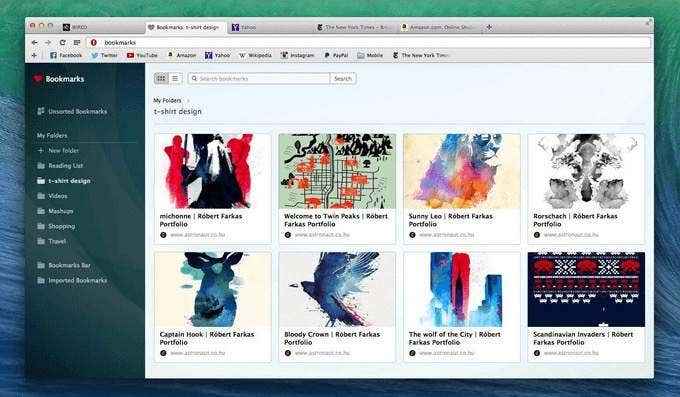
Anda boleh mengimport penanda halaman dan data Firefox anda ke dalam opera dari desktop anda dengan mengikuti langkah -langkah di bawah:
- Dari opera, pergi ke Tetapan > Keutamaan > Penyemak imbas
- Klik Import penanda halaman dan tetapan dalam tetapan penyemak imbas lalai
- Pilih penyemak imbas yang ingin anda import dan klik Import
Penanda halaman yang diimport anda akan berada dalam folder khas yang dipanggil Penanda buku yang diimport. Pindahkan semua penanda halaman anda ke dalam folder yang sama supaya mereka akan diselaraskan dan boleh diakses dari mana -mana peranti di opera.
Gunakan salah satu kaedah di atas untuk menjadikan pelayaran web anda lebih mudah. Segerakkan penanda halaman dan data anda merentasi pelayar dan peranti dengan alat yang betul untuk mencari laman kegemaran anda dengan cepat dan mudah.
- « Cara Menggunakan Chromecast Untuk Membuang Desktop Seluruh Anda ke TV
- Bagaimana aplikasi desktop trello membantu anda bekerja dengan lebih cekap »

